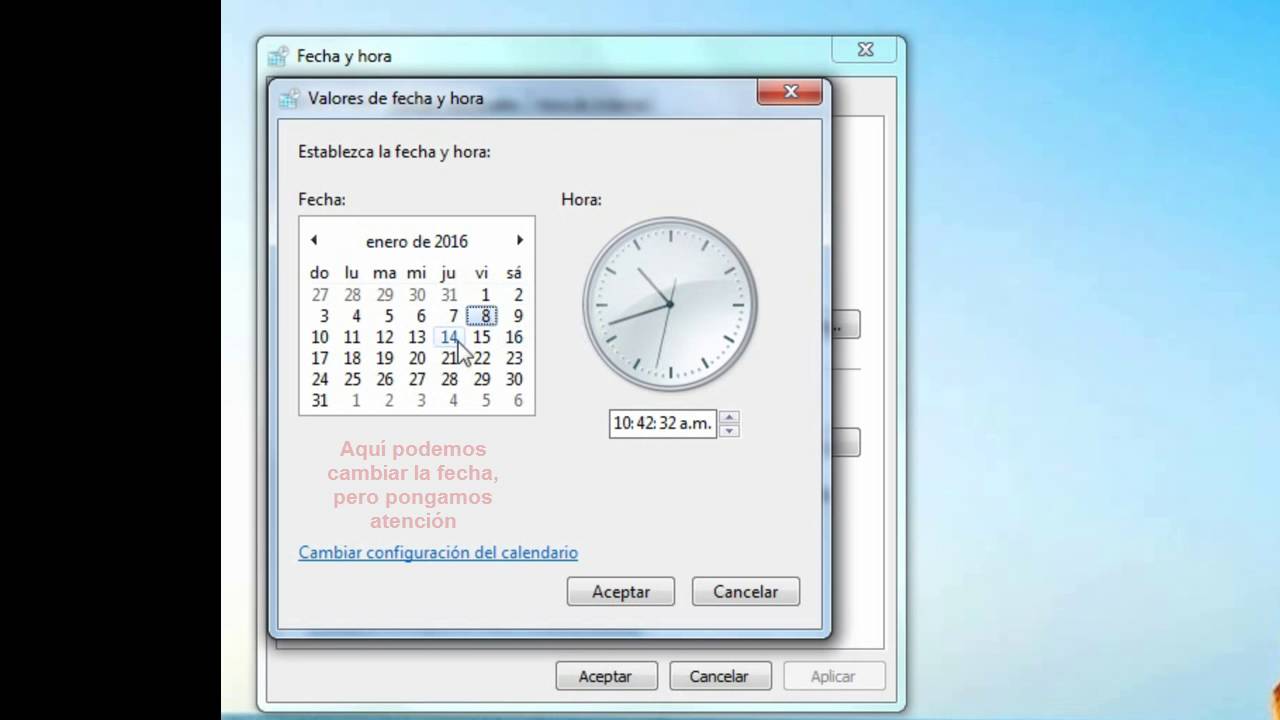
La fecha es una información importante que necesitamos en nuestro día a día para llevar un control de nuestras actividades y eventos. En Windows 7, configurar la fecha es una tarea sencilla pero esencial para asegurarnos de que nuestros archivos y documentos tengan la fecha correcta y para evitar confusiones en nuestra organización diaria. En este tutorial, te mostraremos paso a paso cómo configurar la fecha en Windows 7 de manera rápida y fácil.
Domina la configuración de fecha y hora en Windows 7: Guía completa
La configuración de fecha y hora es una parte importante de cualquier sistema operativo, y Windows 7 no es una excepción. Si no configuras correctamente la fecha y hora en tu computadora, puede causar problemas con la sincronización de datos y la programación de tareas. Para ayudarte a evitar estos problemas, hemos creado una guía completa para que domines la configuración de fecha y hora en Windows 7.
Cómo cambiar la fecha y hora en Windows 7
Para cambiar la fecha y hora en Windows 7, sigue estos pasos:
Paso 1: Haz clic en el icono de la hora en la barra de tareas de Windows 7.
Paso 2: Haz clic en «Cambiar configuración de fecha y hora».
Paso 3: Haz clic en «Cambiar fecha y hora».
Paso 4: En la ventana «Fecha y hora», cambia la fecha y hora según sea necesario. También puedes cambiar la zona horaria en este momento.
Paso 5: Haz clic en «Aceptar» para guardar los cambios.
Cómo sincronizar la fecha y hora en Windows 7
Para sincronizar la fecha y hora en Windows 7, sigue estos pasos:
Paso 1: Haz clic en el icono de la hora en la barra de tareas de Windows 7.
Paso 2: Haz clic en «Cambiar configuración de fecha y hora».
Paso 3: Haz clic en «Sincronizar con un servidor de tiempo de Internet».
Paso 4: Haz clic en «Actualizar ahora».
Paso 5: Haz clic en «Aceptar» para guardar los cambios.
Cómo configurar la fecha y hora en el BIOS
Si tienes problemas con la fecha y hora en Windows 7, es posible que debas configurar la fecha y hora en el BIOS de tu computadora. Para hacer esto, sigue estos pasos:
Paso 1: Reinicia tu computadora.
Paso 2: Presiona la tecla de acceso al BIOS (generalmente F2 o Del) antes de que aparezca el logotipo de Windows.
Paso 3: Busca la configuración de fecha y hora en el BIOS y configúrala según sea necesario.
Paso 4: Guarda los cambios y sal del BIOS.
Conclusión
La configuración de fecha y hora puede parecer una tarea sencilla, pero es importante hacerlo correctamente para evitar problemas en tu sistema. Con esta guía completa, deberías estar bien equipado para configurar la fecha y hora en Windows 7 sin problemas.
Optimizando la configuración de fechas en Windows 7: Cambia el formato en unos sencillos pasos
¿Estás cansado de ver las fechas en formato de mes/día/año en tu ordenador Windows 7? Si es así, no te preocupes, porque cambiar el formato de fecha es muy sencillo y solo te llevará unos pocos pasos.
Primero, haz clic en el botón «Inicio» y selecciona «Panel de control». Luego, busca y haz clic en «Reloj, idioma y región». En esta sección, selecciona «Cambiar formatos de fecha, hora o número».
Una vez que estás en la ventana de configuración de fecha, selecciona «Personalizar formato de fecha y hora». Aquí es donde puedes cambiar el formato de fecha según tus preferencias. Puedes seleccionar diferentes formatos de fecha, como día/mes/año o año/mes/día, y también puedes personalizar el orden de las separaciones de fecha y hora.
Una vez que hayas seleccionado el formato de fecha deseado, haz clic en «Aplicar» y luego en «Aceptar». Tu nuevo formato de fecha se aplicará inmediatamente y podrás verlo en la barra de tareas y en cualquier otra parte donde se muestre la fecha en tu ordenador con Windows 7.
Si estás cansado de ver las fechas en el formato de mes/día/año, sigue estos sencillos pasos para personalizar el formato de fecha según tus preferencias.
Optimizando la configuración de fecha y hora en tu PC para mejorar la precisión y eficiencia
La fecha y hora son elementos esenciales en cualquier sistema operativo, incluyendo Windows 7. La correcta configuración de estas opciones puede mejorar la precisión y eficiencia de tu PC, lo que se traduce en un mejor rendimiento y una mayor productividad. En este artículo, te explicaremos cómo configurar la fecha en Windows 7 para aprovechar al máximo su potencial.
1. Configuración inicial
Lo primero que debes hacer es verificar que la hora y fecha de tu equipo sean correctas. Para ello, haz clic en la hora que aparece en la barra de tareas y selecciona «Cambiar configuración de fecha y hora». A continuación, asegúrate de que la fecha y hora sean las adecuadas para tu zona horaria.
2. Sincronización con servidores de tiempo
Windows 7 permite la sincronización automática con servidores de tiempo de Internet. Para activar esta opción, sigue los siguientes pasos: haz clic en «Cambiar configuración de fecha y hora» y selecciona la pestaña «Hora de Internet». A continuación, activa la casilla «Sincronizar con un servidor de tiempo de Internet» y selecciona el servidor que prefieras de la lista desplegable. Por último, haz clic en «Actualizar ahora» para sincronizar tu PC con el servidor de tiempo elegido.
3. Configuración avanzada
Si necesitas una mayor precisión en la configuración de la fecha y hora de tu equipo, puedes acceder a opciones avanzadas. Para ello, haz clic en «Cambiar configuración de fecha y hora» y selecciona la pestaña «Hora de Internet». A continuación, haz clic en «Configuración adicional» y accederás a opciones avanzadas como la actualización automática del reloj, la frecuencia de actualización o la tolerancia de error.
4. Configuración de la zona horaria
Es importante que la zona horaria de tu equipo esté correctamente configurada para evitar confusiones. Para ello, haz clic en «Cambiar configuración de fecha y hora» y selecciona la pestaña «Fecha y hora». A continuación, selecciona la zona horaria correspondiente a tu ubicación y haz clic en «Aceptar».
Siguiendo estos sencillos pasos, podrás optimizar la configuración de tu equipo y aprovechar al máximo todas sus funcionalidades.
Consejos para configurar correctamente la fecha en [title]
Configurar correctamente la fecha en Windows 7 es esencial para mantener el sistema operativo funcionando correctamente. Si la fecha no está configurada correctamente, esto puede causar errores en los programas y en los archivos guardados.
Para configurar la fecha en Windows 7, sigue estos consejos:
- 1. Asegúrate de que la hora y la zona horaria sean correctas: La hora y la zona horaria deben ser correctas para garantizar que la fecha se muestre correctamente. Para configurar la hora y la zona horaria, haz clic en el reloj en la barra de tareas y selecciona «Cambiar configuración de fecha y hora».
- 2. Verifica que la fecha sea correcta: Verifica que la fecha sea correcta y que esté configurada en el formato adecuado. Para hacerlo, haz clic en el reloj en la barra de tareas y selecciona «Cambiar configuración de fecha y hora».
- 3. Ajusta la fecha si es necesario: Si la fecha no es correcta, ajusta la fecha y asegúrate de que el formato sea el adecuado.
- 4. Actualiza la hora y la fecha automáticamente: Si quieres asegurarte de que la hora y la fecha siempre sean correctas, configura Windows 7 para que las actualice automáticamente. Para hacerlo, haz clic en el reloj en la barra de tareas y selecciona «Cambiar configuración de fecha y hora». Luego, haz clic en «Cambiar configuración de zona horaria» y selecciona la opción «Sincronizar con un servidor de tiempo de Internet».
Configurar correctamente la fecha en Windows 7 es fácil si sigues estos consejos. Asegúrate de que la hora, la fecha y la zona horaria sean correctas para evitar errores en el sistema operativo.
